Tastatur funktioniert nicht am Acer -Laptop? - 5 Schritte zur Fehlerbehebung

- 4585
- 695
- Ilja Köpernick
Besitzer von Acer Aspire Laptops können auf ein störendes Problem stoßen, dass ihre Tastatur plötzlich nicht mehr funktioniert. Verschiedene Acer -Online -Communities haben sich über dieses Thema einschließlich des offiziellen Forum -Vorstandes ausgewirkt.
Aber anstatt diese Websites für zu besuchen A Lösung, wir werden Sie durch fünf Schritte zur Fehlerbehebung führen, die Ihnen helfen, wenn Ihre Acer -Tastatur nicht funktioniert. Auf diese Weise können Sie etwas gegen das Problem tun, bevor Sie sich entscheiden, Ihren Laptop wegzuwerfen.
InhaltsverzeichnisFilterschlüssel deaktivieren
Eine Ursache könnte die sein Filterschlüssel. Mit dieser Funktion kann Ihre Tastatur ignorieren wiederholt oder knapp Striche. Diese Funktion ist hilfreich für Menschen mit unfreiwilligen Tendenzen, Tastenanschläge zu wiederholen. Wenn dies Sie jedoch nicht beschreibt, müssen Sie die Funktion deaktivieren.
- Drücken Sie die Windows -Taste und starten Sie Einstellungen.
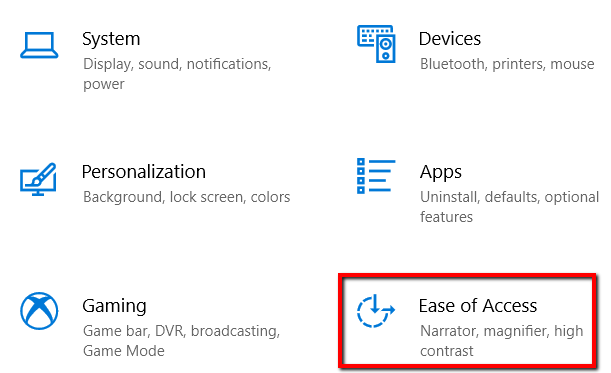
- Dort gehen Interaktion Abschnitt und wählen Klaviatur.
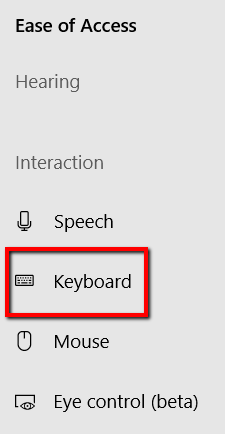
- Finde die Verwenden Sie FilterschlüsselAbschnitt. Dann schalten Sie sie aus.
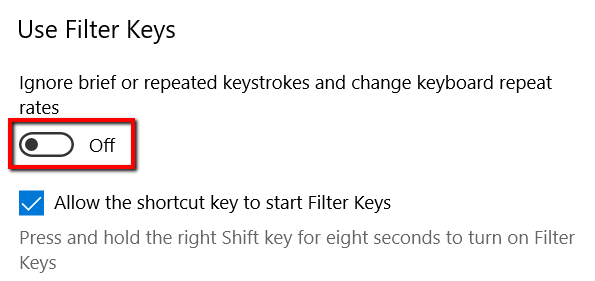
Aktualisieren Sie den Tastatur -Treiber
Wenn Sie einen veralteten Tastaturfahrer verwenden, sollte es nicht überraschen, dass Ihr Tastatur irgendwann nicht mehr funktioniert. Eine einfache Lösung besteht daher darin, sie zu aktualisieren.
- Um die Updates zu starten, drücken Sie die Windows -Taste und starten Sie Gerätemanager.
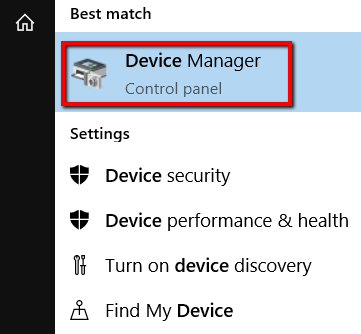
- Dort erweitern Tastaturen.
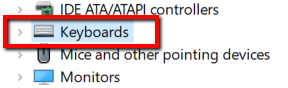
- Wählen Sie ein Gerät aus. Klicken Sie mit der rechten Maustaste darauf, um ein Menü anzuzeigen. Dort auswählen Treiber aktualisieren.
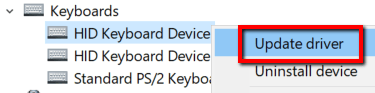
- Sie können dies auch mit Treiber Easy tun. Laden Sie es einfach von seiner Website herunter und richten Sie es ein.
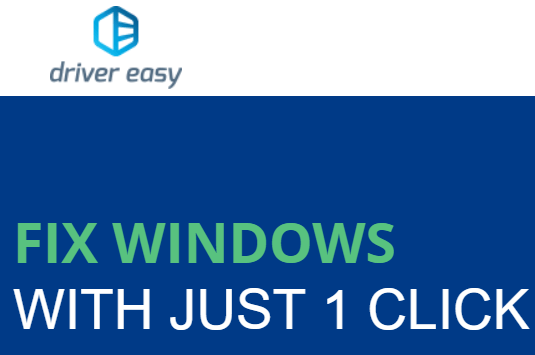
- Klicken Jetzt installieren und warten Sie, bis es den Installationsprozess beendet hat.Starten Sie dann das Programm.
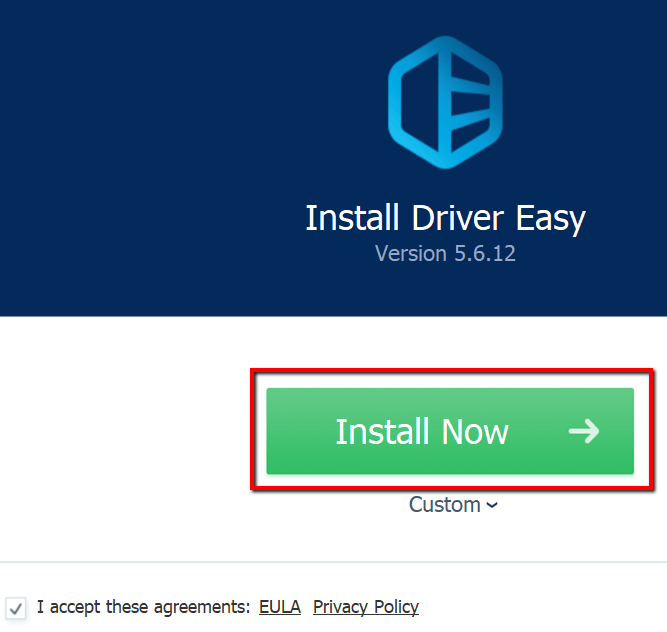
- Erstens erlauben Sie es, eine zu machen Scan. Dadurch wird das Programm Ihre Tastatur analysiert. Das Durchführen eines Scans ist wichtig zu wissen, ob Sie den richtigen Tastatur -Treiber verwenden. Wenn Sie das falsche haben, deinstalliert das Programm den Tastaturtreiber. Denken Sie daran, auch wenn Ihr Fahrer auf dem neuesten Stand ist, kann ein falscher Tastaturfahrer auch die Ursache für eine nicht reagierende Tastatur sein.
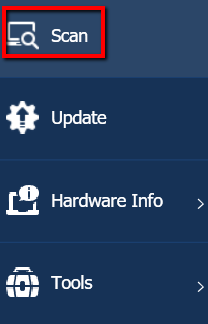
- Klicken Sie dann auf die Aktualisieren Taste. Dadurch aktualisieren automatisch die Fahrer Ihrer Tastatur für Sie.
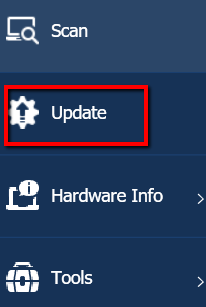
Verwenden Sie Pinhole Reset

Die Wurzel einer problematischen Tastatur könnte auch etwas in Ihrem System sein. Eine Möglichkeit, dies zu beheben, wäre also, es zurückzusetzen.
- Suchen Sie sich die Taste des Pinhole Reset auf Ihrem Acer -Laptop. Auf dem S13 Core i7 wird ein Bild von einer Batterie aus einer Wiege geliefert. Für andere Acer -Aspire -Einheiten finden Sie es vielleicht an einem anderen Ort.
- Nicht jedes Modell ist mit einem Loch -Reset ausgelegt. Wenn es also nicht da ist, mach dir keine Sorgen darüber. Aber wenn Sie es dort sehen, drücken Sie diese Taste. Halten Sie es dann etwa 5 Sekunden lang fest.
- Wenn Sie diese Taste drücken, startet eine Interner Batterie zurückgesetzt.
Neustart Laptop

Das Neustart des Laptops ist eine weitere einfache Lösung für das Problem.
- Um den Prozess zu starten, drücken Sie einfach den Ein- / Ausschalter Ihres Laptops Ihres Laptops. Lassen Sie nicht los, bis Ihr Laptop vollständig ausgeschaltet ist.
- Steck sein Stromkabel aus und entfernen Sie den Akku.
- Lassen Sie Ihren Laptop für ungefähr fünf Sekunden so wie er ist. Stecken Sie dann das Stromkabel Ihres Laptops zurück und geben Sie den Akku zurück.
- Schalten Sie jetzt Ihren Laptop ein.
Überprüfen Sie Hardwareprobleme

Es ist auch möglich, dass Hardwareprobleme der Schuldige sind, wenn Ihre Tastatur plötzlich nicht mehr funktioniert. Aber es ist ein Problem, das Sie lösen können, solange Sie vorsichtig sind.
Entfernen Sie einfach die Abdeckung Ihres Laptops. Stellen Sie dann die Schrauben in Ihrem Laptop mit einem Schraubendreher ein. Wenn Sie nicht glauben, dass Sie dies gut machen können, wird empfohlen, einen Experten hereinzukommen lassen.
Informieren Sie sie über das Problem. Sagen Sie ihnen, dass sie auch nach Hardwareproblemen suchen müssen.
- « So tränken Sie Linux Mint neu, ohne Ihre Daten und Einstellungen zu verlieren
- Erstellen Sie Ihren eigenen Live -Video -Streaming -Server mit Linux »

